关于【excel选择填写内容怎么设置】,excel怎么设置下拉选择项,今天小编给您分享一下,如果对您有所帮助别忘了关注本站哦。
- 内容导航:
- 1、excel选择填写内容怎么设置:excel怎么设置下拉选择项
- 2、Word 表格中加上填写样式,一看就知道该填啥,日期之类直接选就行
1、excel选择填写内容怎么设置:excel怎么设置下拉选择项
有时我们在使用excel时,需要设置下拉选择项,那么excel中是怎么设置下拉选择项的呢?一起来看看吧!
操作方法
首先我们双击打开电脑桌面的表格,如图一所示。
我们选中一个我们要设置的表格,如图二所示。
选中表格之后,我们点击【数据】选项卡。
然后我们找到数据选项卡下的【数据有效性】并点击它。
然后我们将允许任何值更改为【序列】。

在出现的来源框中,输入要设置的选项,例如:【优秀】【良好】【及格】【不及格】,然后我们点击【确定】。
这样我们的单元格内就出现了下拉选项——【优秀】【良好】【及格】【不及格】。
2、Word 表格中加上填写样式,一看就知道该填啥,日期之类直接选就行
Word 中的表格,我们有时会看到会有预设的示例,提示填表人应该填写什么内容和格式,甚至还有下拉菜单和日历可供方便地选择。
这样一张表,显然比一个普通表要方便和上档次得多,今天就教大家怎么制作。
案例:
给下图 1 的表格加上填写要求说明,其中部门设置成下拉菜单,而日期要弹出日历供用户方便选择。
效果如下图 2、3 所示。

解决方案:
先看看自己的 Word 菜单栏中有没有“开发工具”选项,没有的话先按以下步骤调用,已有则可忽略,直接从第三步开始。

1. 选择菜单栏的“文件”-->“选项”
2. 在弹出的对话框中选择“自定义功能区”--> 找到“开发工具”,将其放置到右侧区域 --> 点击“确定”

现在菜单栏中可以看到“开发工具”了。

下面正式开始今天的案例设置。
3. 将光标放置到“部门”列的空单元格中 --> 选择菜单栏的“开发工具”-->“下拉列表内容控件”
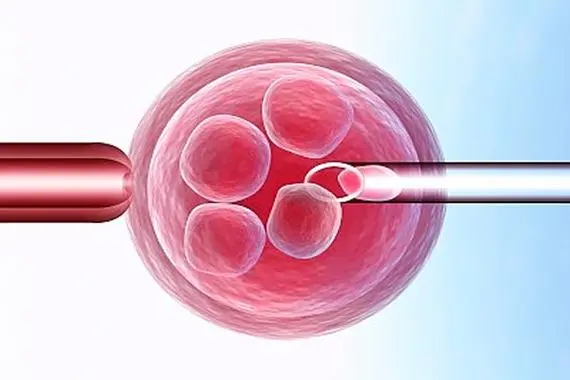
4. 保持选中控件,选择菜单栏的“开发工具”-->“属性”

5. 删除默认的第一个下拉值 --> 点击“添加”按钮 --> 在弹出的对话框中输入“销售一部”--> 点击“确定”
6. 再次点击“添加”,用同样的方法依次添加“销售二部”和“销售三部”。

7. 勾选“内容被编辑后删除内容控件”--> 点击“确定”

下拉菜单设置好了。
8. 将光标放置到“姓名”列的空单元格中 --> 选择菜单栏的“开发工具”-->“格式文本内容控件”

9. 将控件中的文本改成“姓名”
10. 保持选中控件,选择菜单栏的“开发工具”-->“属性”

11. 在弹出的对话框中勾选“内容被编辑后删除内容控件”--> 点击“确定”
12. 将文字颜色设置成最终要显示的黑色。

接下来插入日期控件。
13. 将光标放到“日期”列的空单元格 --> 选择菜单栏的“开发工具”-->“日期选取器内容控件”

14. 将控件中的文本改为“日期”。
点击控件旁边的下拉箭头,就可以在弹出的日期框中选择日期了。

15. 仿照之前的步骤,选择“属性”后,在对话框中勾选“内容被编辑后删除内容控件”--> 点击“确定”

16. 后面“指标”和“交易笔数”的控件设置方法跟“姓名”完全一样,就不重复说了。

17. 复制第一行,粘贴到所有行。

现在就能方便地按提示输入内容了。
很多同学会觉得 Excel 单个案例讲解有些碎片化,初学者未必能完全理解和掌握。不少同学都希望有一套完整的图文教学,从最基础的概念开始,一步步由简入繁、从入门到精通,系统化地讲解 Excel 的各个知识点。
现在终于有了,以下专栏,从最基础的操作和概念讲起,用生动、有趣的案例带大家逐一掌握 Excel 的操作技巧、快捷键大全、函数公式、数据透视表、图表、打印技巧等……学完全本,你也能成为 Excel 高手。

本文关键词:word上下页,表格中如何设置下拉选项内容,怎么设置筛选下拉内容。这就是关于《excel选择填写内容怎么设置,excel怎么设置下拉选择项(表格中加上填写样式)》的所有内容,希望对您能有所帮助!







